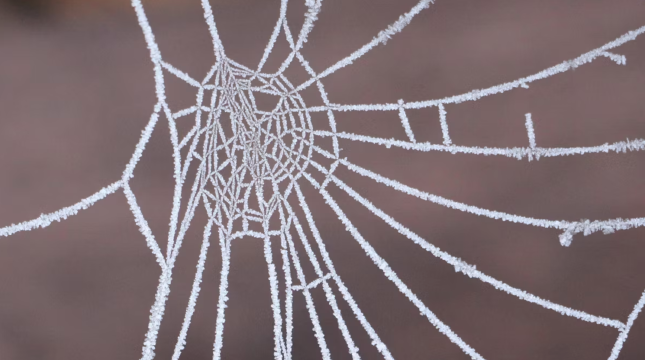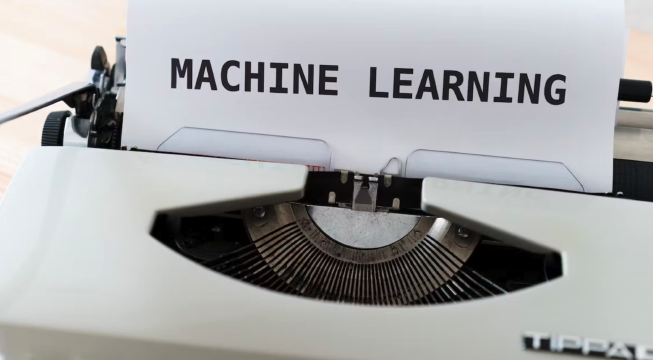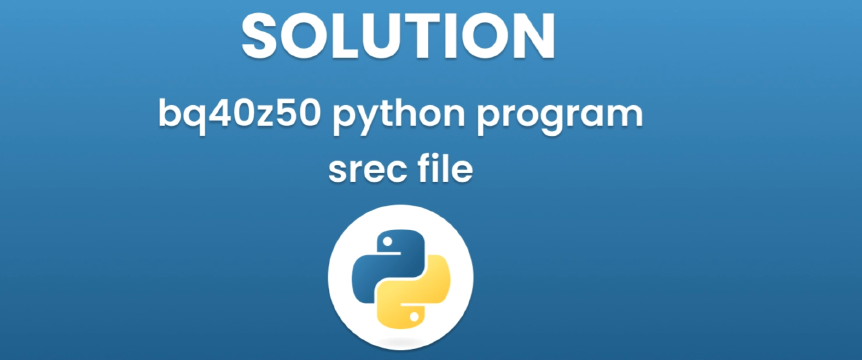摘录§
学习如何检查 DCOM 是否正常工作,以确保软件组件之间的无缝通信。按步骤操作说明和故障排除提示。
分布式组件对象模型(DCOM)是一项重要的技术,使不同的软件组件能够在网络上彼此通信。 DCOM 充当通信层,允许程序在网络边界上无缝交互。检查 DCOM 是否正常工作对于确保依赖于 DCOM 的应用程序和系统的平稳运行至关重要。在本博客中,我们将讨论什么是 DCOM,为什么应该检查它是否工作以及您可以采取的步骤来验证 Windows 上的 DCOM 功能。
什么是DCOM?§
DCOM是由微软开发的一种协议,它使软件组件能够直接在网络上进行通信。它通过允许在局域网(LAN)、广域网(WAN)甚至互联网上的不同计算机上驻留的COM组件(对象)之间进行通信,扩展了微软的组件对象模型(COM)。
DCOM提供了位置透明性,使得类可以在远程服务器上实例化,并且可以像普通的COM对象一样调用它们的方法。这使得可重用的软件组件可以分布在异构网络上。
关于DCOM的一些关键点:
- 它使得可以从可重用的软件组件构建分布式面向对象的应用程序。
- 它抽象了底层的网络机制,如远程过程调用(RPC),使得组件可以不受网络拓扑的限制进行通信。
- 它在不同的编程语言中提供了无缝的互操作性。
总之,DCOM在网络化系统中促进了软件组件之间的通信,使得分布式应用程序的开发更加容易。
为什么检查DCOM是否正常工作很重要?§
由于DCOM可以实现各种应用程序和系统之间的连接,因此其功能出现问题可能会导致软件通信方面的问题。如果DCOM未正常工作,可能会出现以下一些常见问题:
- 应用程序无法访问和使用网络上提供的远程DCOM组件的功能。
- 尝试连接到远程DCOM应用程序或服务时出现"RPC服务器不可用"等错误。
- 由于组件之间的通信失败,DCOM应用程序在使用过程中出现冻结或无响应的情况。
许多Windows组件,如MMC、Windows Installer、Windows Management Instrumentation(WMI)都依赖于DCOM以正确运行。如果DCOM的功能不正常,您可能会在这些工具中遇到奇怪的行为或错误。
定期检查DCOM并排除故障任何问题是避免更大问题的关键。积极监控DCOM可以帮助在小问题导致更大故障之前识别和修复。
检查DCOM是否正常工作的步骤§
在Windows中,有几种简便的方法可以检查DCOM是否正常工作:
方法1:使用组件服务§
组件服务是一个Microsoft Management Console (MMC)的插件,为COM和DCOM组件提供管理工具。
通过组件服务检查DCOM的步骤如下:
按下Windows + R打开运行对话框,输入
comexp.msc来启动组件服务。展开组件服务节点,导航至组件服务 > 计算机 > 我的计算机 > DCOM配置。
右键点击DCOM配置,选择属性。转到默认属性选项卡。
检查默认身份验证级别是否设置为连接,并且默认模拟级别是否设置为标识。
点击确定,检查是否可以无问题地浏览DCOM配置,以验证DCOM的功能性。
方法2:使用命令提示符§
您还可以使用命令提示符通过dcomcnfg命令检查DCOM配置:
以管理员身份打开命令提示符。
输入
dcomcnfg并按Enter运行命令。在“DCOM设置”下查找“默认身份验证级别”和“默认模拟级别”行。
验证它们是否像方法1中一样正确设置。
如果输出看起来正确,表示DCOM正常工作。
方法3:使用PowerShell§
PowerShell提供了一个简单的一行命令来检查DCOM是否正确配置:
以管理员身份启动PowerShell。
运行命令
Get-ItemProperty HKLM:\Software\Microsoft\Ole -Name DefaultAuthenticationLevel -ErrorAction SilentlyContinue。检查DefaultAuthenticationLevel是否返回值2。
类似地,运行
Get-ItemProperty HKLM:\Software\Microsoft\Ole -Name DefaultImpersonationLevel -ErrorAction SilentlyContinue,确保它返回3。如果两个值都匹配,表示DCOM很可能已正确配置并正常工作。
常见的DCOM问题和故障排除提示§
您可能会遇到一些常见的DCOM错误,以下是一些故障排除的方法:
DCOM应用程序无响应 - 重新启动DCOM服务,启用DCOM使用的端口(135、445)的网络流量,或重新启动计算机。
“访问被拒绝"错误 - 授予DCOM应用程序权限,启用DCOM配置下的远程激活,或禁用阻止DCOM的防火墙。
RPC服务器不可用 - 确保RPC服务正在运行,防火墙允许使用DCOM协议,且端点配置正确。
DCOM身份验证问题 - 设置正确的DCOM身份验证设置,如上所示,并确保凭据有效。
网络问题 - 检查是否有影响DCOM通信的网络不稳定性、拥塞或连接问题。
如果上述步骤无法解决问题,您可能需要通过分析DCOM日志或启用DCOM调试来深入了解。如果问题仍然存在,请联系Microsoft支持。
结论§
在Windows环境中,DCOM为分布式系统和应用程序提供了重要的通信能力。定期检查DCOM是否正常工作有助于避免更棘手的问题。使用组件服务、命令提示符或PowerShell可以轻松验证您的DCOM配置。通过遵循上述提示进行故障排除,监控DCOM功能并准备好解决问题。借助强大的DCOM连接功能,您的网络化软件组件可以顺畅通信。